芯線(グリッド線)を利用して描くことが多いので
『2線』はよく利用しています。
Jwcad2線を使った外壁線の作図方法などイラストや動画でご紹介
基本操作
『2線(W key)』を押し
『2線の間隔』に数値入力をします。
この時イラストのように
2つの数値を入力すれば左右非対称に、
1つの数値のみの入力で左右対称に
線が引けます。
対象線を左クリックしたら、
次は開始点を右クリックします。
そのままポインターを移動して、
良い所まで来たら
左か右クリックで終了です。
基準線を途中で移動する
直線で終了することって
ほとんどありませんよね。
例えば四角の基準線を
ぐるっと2線で囲みたい場合
1回1回コマンドを入れなおすのは手間なので、
最後左か右クリックを押すのではなく、
次の基準線を左のダブルクリックしてください。
すると次の基準線に乗り移ることができます。
簡単な数値入力の方法
両側の間隔を変える場合、
例えば”72.5,120″のように入力しますが、
テンキーで数値を入力する人は
“,”が押しにくいので、
“,”の代わりに”..”とコロンを2つ入力して
次の数値を入力しても同じ結果になります。
これだとテンキー内で入力が完了できるので、
少し早くなると思います。
また例えば、
全体の幅が257mmの線を
基準線から等分で引きたい場合、
すぐに頭に
257÷2=128.5が出て来ない時は、
電卓を使わなくても、
数値入力欄に”257/2″と入力すれば
128.5の2線が引けるようになります。
引いた線をキャンセルする方法
私がやってしまう事で
基準線を乗り移ろうと
ダブルクリックしたつもりが
そのまま終了してしまうことが
よくあります。
そんな時は
他の操作をせずに
『エスケープkey』を押してください。
そうすると入力完了前の状態に戻ります。
ちなみにそのままエスケープkeyを押すたびに、
入力状態が戻っていきます。
2線作図方法を動画でご紹介
Jwcad(jww) 2線 利用用途
動画のように
芯線を利用して外壁や間仕切り壁を描くときに利用します。
リンク
その他コマンドの便利技については
こちらでご紹介しています。
https://halu-ie.com/effective-use-of-jwcad/
また今回ご紹介した
効率的なコマンド使用も利用した
作図スピードアップ法があります。
それらの詳しい方法のご紹介と
実際に1/100の平面図を作図した様子を
記事にしました。
是非ご覧ください!
https://halu-ie.com/jwcad-speed-up-your-drafting/
またショートカットキーを覚えたい方は
コチラもよろしくお願いします。
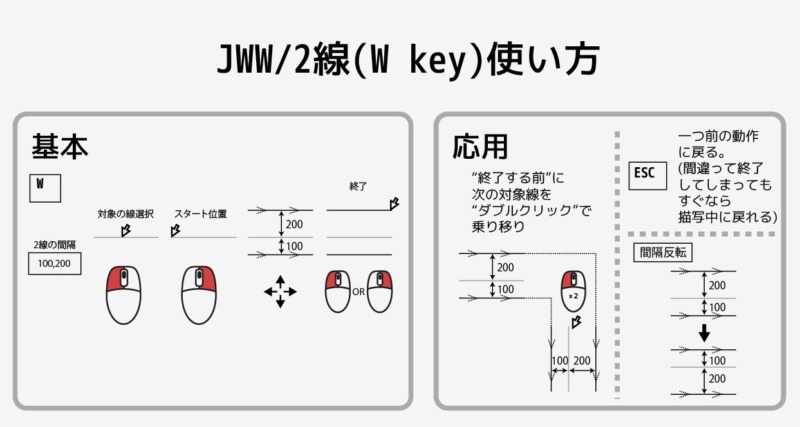








コメント